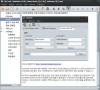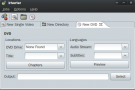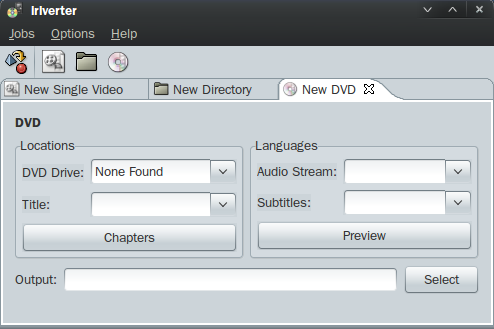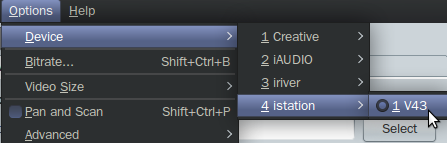노트(메모)관리 프로그램이 필요해졌습니다. 톰보이를 사용하고 있었는데 글이 조금만 많아져도 상당히 느려졌거든요. 메모 관리 프로그램은 찾아보니 다양하고 좋은 프로그램들이 많이 있어서 선택하기 어렵더군요.
최근에 제가 프로그램을 고르는 조건은 다음과 같습니다.
- 프로그램이 단순하고 시스템 자원을 많이 사용하지 않을 것
- 되도록 무료
- 되도록 오픈소스 or 개발사나 개발자에게서 꾸준히 지원이 가능할 것
- 되도록 리눅스/윈도 멀티 플래폼 지원
- 되도록 한글화 되어 있을 것
이런 기준에서 선택한 것이 바로 NoteCase 입니다.
http://notecase.sourceforge.net/
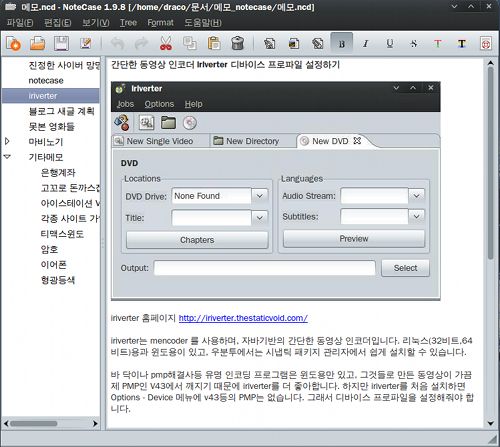
NoteCase는 리눅스와 윈도뿐 아니라 유닉스, 맥, FreeBSD, 오픈솔라리스, 샤프와 노키아의 모바일 장치들도 지원하며, BSD 라이센스로 소스가 공개되어 있습니다. 다만 프로젝트 자체는 중단된 상태여서 후속지원 여부는 불확실합니다. 최신버전은 1.9.8입니다.
스샷에서 알수 있듯이 트리구조의 노트관리를 지원하며, 간단한 텍스트 마크업과 링크, 이미지 삽입이 가능합니다. 자동시작, 자동저장이나 줄번호, 항상 위에서 보기, 해당노드에 간단한 추가설명을 넣을수 있는 등 자잘한 편의기능도 충실히 있습니다. 전체가 되어 있지는 않지만 절반정도 한글화가 되어 있는 것도 장점입니다. (환경설정의 Global 에서 언어 설정하고 재시작하면 한글메뉴로 바뀜)
장점
- 기능이 단순하고 작동이 빠른편이다
- 설치가 간단하다 (우분투에서는 시냅틱에서 간단설치. 윈도에서는 GTK설치관련해서 리부팅 필요)
- 멀티 플랫폼을 지원한다.
- 트리구조로 메모를 관리한다.
- 완벽하진 않지만 한글화 되어 있다.
단점
- 글자 크기지정이 없다.
- 글의 내용이 많거나 이미지를 첨부했을 경우 저장동작이 오래걸리고 CPU사용량이 많다.(압축해서 저장하기 때문. 펜티엄4기준 3~5초)
- 윈도버전의 경우 GTK를 따로 설치해서 사용하기 때문에 리눅스버전보다 좀더 자원을 사용한다(10MB정도)
- 윈도버전의 경우 굴림 글꼴을 사용하면 bold 지정이 안된다.
- 리눅스 버전의 경우 우분투에서 ‘로그인시 자동시작’옵션이 안먹힌다. (나만 그런가 -_-)
일단 만족하며 사용중입니다. 사용하며 다른 것을 알게 되면 내용을 추가하겠습니다.